Windows 10/11에서 작동하지 않는 USB 키보드를 수정하는 방법
Windows PC에서 USB 키보드를 사용하는 데 문제가 있습니까? 걱정하지 마십시오. 이 문제에 직면한 유일한 사람은 아닙니다. 다른 여러 Windows 사용자가 문제를 보고하고 있습니다. 그러나 여기에는 OS에서 작동하지 않는 USB 키보드를 수정하는 몇 가지 솔루션이 있으므로 걱정할 필요가 없습니다. Windows xnumx
Windows 10에서 USB 키보드가 작동하지 않는 문제를 해결하는 방법은 무엇입니까?
다음은 문제를 해결할 수 있는 몇 가지 방법입니다.
방법 XNUMX: USB 포트가 작동하는지 확인
USB 키보드가 작동하지 않으면 먼저 USB 포트를 확인해야 합니다. 포트가 작동하는지 확인하십시오. USB 키보드를 다른 USB 장치에 연결하여 확인할 수 있습니다. 따라서 포트가 작동하지 않으면 수정해야 합니다. 이유 중 하나는 다음과 같습니다. 키보드가 작동하지 않습니다.
방법 2: 키보드에서 필터 키 조정
설정에서 필터 키가 켜져 있으면 문제의 원인이 될 수 있습니다. 따라서 다음 단계에 따라 키 필터링을 비활성화하십시오.
- 왼쪽 모서리에 있는 시작 버튼을 마우스 오른쪽 버튼으로 클릭
- 설정 옵션 클릭
- 이제 접근성 옵션을 선택하십시오.
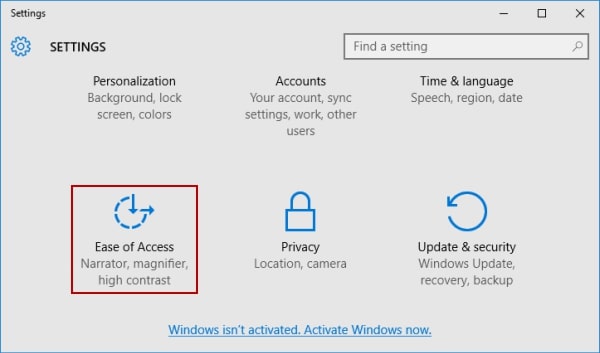
- 아래로 스크롤하여 왼쪽에서 키보드 옵션을 찾습니다.
- 다음으로 키 필터링 옵션이 표시됩니다. 여기서 옵션을 꺼야 합니다.
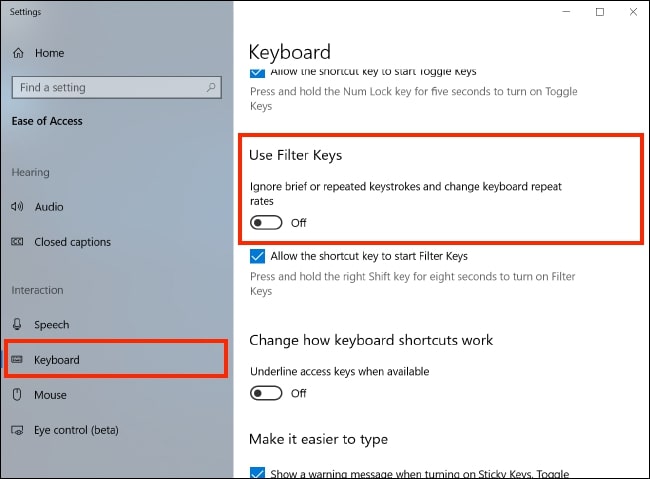
- 이제 컴퓨터를 닫고 컴퓨터를 다시 시작하고 USB 키보드가 작동하는지 확인하십시오.
방법 XNUMX: 키보드 드라이버 제거
Windows PC에서 사용할 수 있는 키보드 장치가 여러 개인 경우 키보드가 작동하지 않는 이유일 수도 있습니다. 따라서 문제를 해결하기 위해 불필요한 키보드 하드웨어를 모두 제거할 수 있습니다. 단계에 따라 키보드 드라이버를 제거합니다.
- 오른쪽 클릭 시작 버튼 옵션을 선택하고 기기 관리자 .
- 장치 관리자 창이 열리면 상단에서 보기 .
- 메뉴에서 숨겨진 장치 표시 .
- 화면에 나타나는 긴 목록에서 키보드를 찾습니다.

- 거기에 몇 가지 키보드 하드웨어가 표시됩니다. 제거 옵션을 마우스 오른쪽 버튼으로 클릭하고 장치 제거를 클릭합니다.
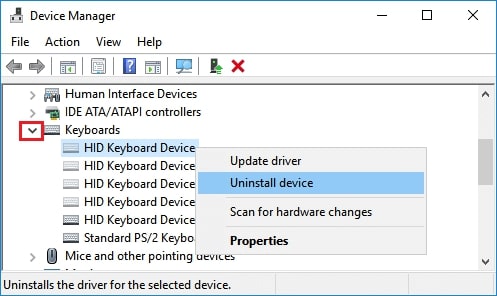
- 다시 한 번 제거 여부를 확인합니다. 확인을 클릭합니다.
- 외부 키보드 하드웨어가 제거되면 컴퓨터를 다시 시작하십시오.
방법 XNUMX: 키보드 드라이버 업데이트
응답하지 않는 키보드로 인해 문제가 발생할 수 있으므로 키보드 드라이버를 수동으로 업데이트하여 문제를 해결할 수 있습니다. 올바른 키보드 드라이버를 얻는 방법에는 두 가지가 있습니다. 누군가 수동 또는 자동 업데이트를 업데이트합니다.
다음 단계에 따라 드라이버를 수동으로 업데이트하십시오.
- 시작 버튼을 마우스 오른쪽 버튼으로 클릭하고 장치 관리자를 클릭합니다.
- 장치 관리자 화면이 나타나면 키보드를 찾습니다.

- 키보드 장치를 마우스 오른쪽 버튼으로 클릭합니다.
- 이제 옵션에서 드라이버 소프트웨어 업데이트를 클릭합니다.
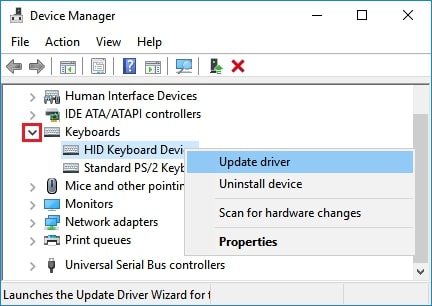
Driver Easy를 사용하여 드라이버를 자동으로 업데이트할 수 있습니다. Driver Easy는 USB 포트와 마우스에 맞는 드라이버를 자동으로 찾습니다. 따라서 잘못된 드라이버를 다운로드할 필요가 없으며 아무 것도 걱정할 필요가 없습니다. Driver Easy를 사용하고 자동으로 드라이버를 업데이트하십시오.
- 쉬운 드라이버 다운로드 그리고 그것을 설치
- 열어서 버튼을 눌러주세요 지금 검색
- 컴퓨터를 스캔하고 문제가 있는지 여부를 찾습니다.
- 각각 옆에 키보드 장치 , 옵션이 있습니다 최신 정보
- 올바른 버전을 다운로드하려면 클릭하세요. 그리고 자동으로 설치
- 모든 키보드 하드웨어를 올바른 버전으로 업데이트할 수도 있지만 이를 위해서는 소프트웨어의 전문가 버전이 필요합니다.
방법 XNUMX: 빠른 시작 비활성화
때로는 빠른 시작 옵션이 USB 키보드가 작동하지 않는 원인이 될 수도 있습니다.
- 찾다 제어반 컴퓨터에서 열고
- 해당 화면에서 하드웨어 및 사운드 옵션.
- 그런 다음 전원 버튼의 기능을 변경합니다.
- 아래로 스크롤하여 검색 끄기 설정
- 거기에 옵션 체크 해제 빠른 시작 실행
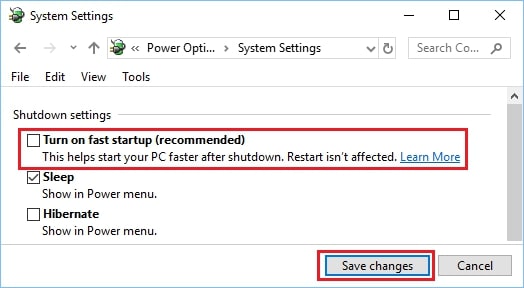
- 그런 다음 변경 사항 저장을 클릭합니다.
방법 6: 업데이트 확인
Windows 10 PC에서 이 문제를 해결하는 표준 방법 중 하나는 사용 가능한 업데이트를 확인하는 것입니다.
- 먼저 시작 버튼
- 딸깍 하는 소리 설정 그리고 그것을 열어
- 이제 클릭 업데이트 및 보안
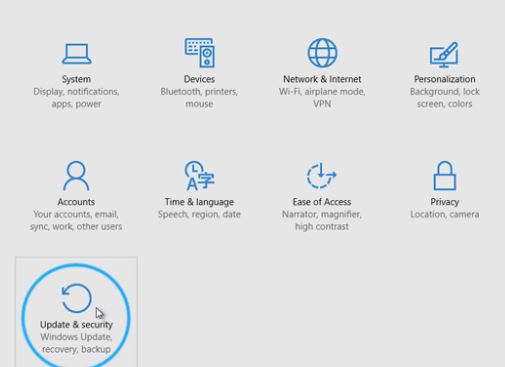
- 화면의 사이드 메뉴에서 Windows Update를
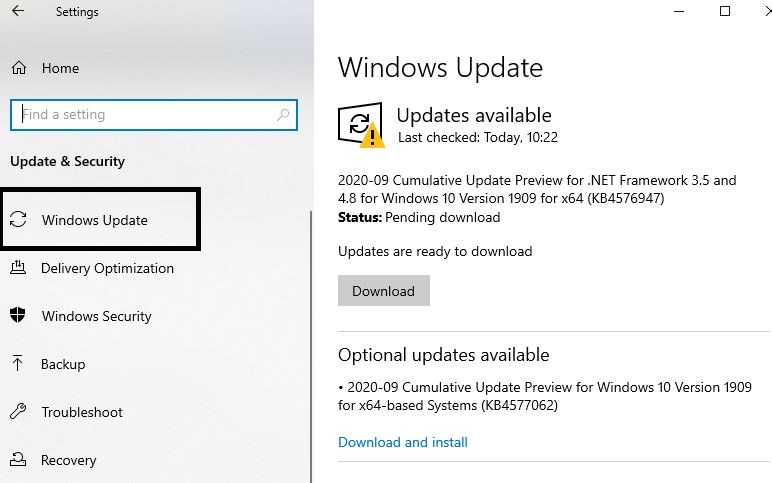
- 그런 다음 확인 버튼을 클릭합니다. 업데이트
- 이제 창에서 확인하도록 허용 사용 가능한 업데이트 설치합니다.
Windows 10 또는 Windows XNUMX에서 작동하지 않는 USB 키보드를 수정하는 것입니다. Windows xnumx. 여기 우리는 당신에게 도움이 될 몇 가지 최고의 방법을 가져왔습니다. 이 솔루션이 유용하기를 바랍니다.









